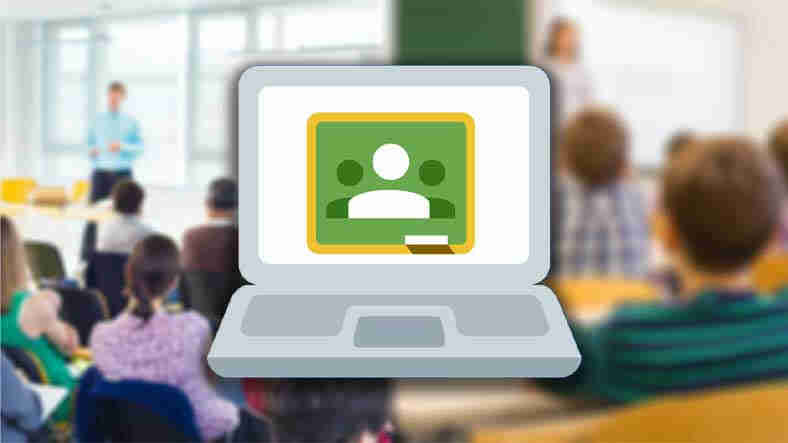Pandemi nedeniyle uzaktan eğitimin yaygınlaşmasının ardından bu eğitimlerin gerçekleştirildiği platformların önemi büyük ölçüde artış gösterdi malumunuz.
Bu bağlamda, Zoom gibi yaygın uygulamaların geliştiricileri, her zamankinden daha gelişmiş ve 'beyinsiz' çözümler bulmak zorunda kaldılar.
Bu çözümlerin geliştirilmesinin yardımıyla, günümüzde öğretmenler ve öğrenciler Zoom gibi uygulamalara büyük ölçüde alışmışlardır.
Ancak zaman zaman uygulamadaki karışıklıktan kaynaklanan aksaklıklar yaşanıyor.
Bu nedenle, hem basit hem de kullanışlı olan, perde arkasındaki karışıklığı gizleyen bu uygulamalardan birine, sanal sınıflar oluşturmanıza izin veren Google Classroom'a bakıyoruz, ancak farklı amaçları nedeniyle tam olarak bir Zoom alternatifi olarak sayamıyoruz.
Google Classroom nasıl indirilir?
#1 Adım: Kullandığınız Google Chrome tarayıcısında, Google Classroom mağaza sayfasına gidin ve 'Chrome'a Ekle' seçeneğini tıklayın.
#2 Adım: Ardından, Chrome Uygulamaları sayfasında Classroom'u sağ tıklayın ve kısayol ekleme seçeneğini tıklayın.
#3 Adım: Masaüstüne başlatma veya ekleme seçeneklerini belirledikten sonra, ana ekranınızda Google Classroom kısayolunu göreceksiniz.
Açtığınızda, programa doğrudan erişebilirsiniz.
Google Classroom'u bilgisayarınıza gerçekten indirmenize bile gerek yok.
Doğrudan resmi siteye gidebilir ve Google hesabınızla giriş yapabilirsiniz.
Ancak siteye masaüstünden ulaşmak isteyenler için yapmaları gereken adımları açıklayalım.
Android ve iOS için Google Clasroom indirme bağlantıları: Bilgisayarda kullanmak istediğinizde Classroom'u indirmeniz gerekmese de, mobil cihazlarda kullanmak için uygulamayı indirmeniz gerekir. İşte Classroom'un Android ve iOS indirme bağlantıları: Google Classroom Google Classroom'u İNDİRİN Google Classroom nasıl kullanılır? #1 Adım: Koda sahipseniz, bir sınıfa katılmak için sitede görünen ilk ekranda 'Sınıfa Katıl'ı seçin.
Adım #2: Bir sınıf oluşturmak için, Sınıf oluştur ekrandaki seçenek.
Adım #3: Gerekli bilgileri doldurarak sınıfınızı oluşturun.
Adım #4. Öğrencileri davet bağlantısı veya sınıf kodu aracılığıyla davet edin.
Adım #5: Kurs ve ödev son tarihlerinize ek olarak yapılan duyuruları 'Akış' ekranından takip edin. #6 Adım: Yaptığınız çalışmayı yüklemek veya incelemek için 'Sınıf Çalışmaları' bölümüne gidin.
Adım #7: Sınıf listesini görmek için 'Kişiler' sekmesini kullanın.
Adım #8: Ödevlerden alınan notları görmek için 'Notlar' sekmesine gidin.
Kurs ve ödev son tarihlerinize ek olarak yapılan duyuruları \Akış\ ekranından takip edin Sınıfınızın ana sayfasına eriştiğinizde, son tarihi yaklaşan ödevlerinizi ve duyuruların, ödevlerin ve tartışmaların gerçekleştiği sohbet alanını görebilirsiniz.
Aynı sayfada, sınıfı özelleştirme imkanı da sunulmaktadır. Ödevinizi yüklemek veya incelemek için \Sınıf Çalışmaları\ bölümüne gidin Başka bir sekmede, ödevlerinizi veya çalışmanızı yükleyebileceğiniz bir \Sınıf Çalışmaları\ bölümü bulunur.
Buraya yüklenen dosyalar Google Drive'a yedeklendiği için 'Kardeşim ödevimi yırttı\\ gibi mazeretlerin artık işe yaramayacağını söyleyebiliriz.
Sınıfların listesini görmek için \Kişiler\ sekmesini kullanma Üçüncü sekmeye geçtiğinizde sınıfların listesini görebilirsiniz.
Burada öğretmenler ve öğrenciler ayrı ayrı gösterilir.
Ayrıca, öğretmenler bu listedeki öğrencilerin üzerine tıklayabilir; Ayrıca, teslim edilen veya teslim edilen görevleri ve iade edilen çalışmaları görerek ilerlemelerini izleyebilirler. Ödevlerden alınan notları görmek için 'Notlar' sekmesine gidin Notlar bölümünde, verilen ödevlerden alınan notlar bizi karşılıyor.
Bu ödevleri hazırlarken öğretmenler puanlama anahtarları, bir son tarih ve konu belirleyebilir ve ödevin gönderileceği öğrencileri seçebilir. Örneğin, ödevler gönderildiğinde, öğretmen Google Dokümanlar üzerinden yazılı bir dosya açabilir ve gerekli düzenleme ve değerlendirmeyi yapabilir.
Daha sonra notlarını verebilir ve ödevlerini öğrenciye geri gönderebilirler.
Tüm değerlendirmeler tamamlandığında, sınıf ortalaması sayfanın üst kısmında gösterilir. Üstesinden gelinmesi kolay çok küçük bir sorun var: Google Classroom'a okulunuz tarafından atanan e-posta adresinizle giriş yaparsanız, tıpkı Zoom'da yaptığınız gibi canlı bir ders oluşturabilir veya canlı bir derse katılabilirsiniz.
Ancak kişisel hesabınızla oturum açtığınızda, fotoğrafta gördüğünüz gibi Meet'i entegre edemezsiniz.
Ancak bu, canlı dersler yapamayacağınız anlamına gelmez.
Ayrıca Meet'ten gelecekteki bir tarih veya anında ders oluşturabilir ve duyuru ekranında Meet'in veya farklı bir uygulamanın bağlantısını paylaşabilirsiniz.
Bu noktada, geriye kalan tek eksi, çevrimiçi derslerin kişisel bir hesapla Meet'e kaydedilememesidir.
Ancak bir iş veya okul hesabınız varsa ve kuruluşunuz Google Workspace kullanıyorsa bu sorunlardan hiçbiriyle karşılaşmazsınız.
Google Classroom ne yapar?
Kullanmanın avantajları: Bulut entegrasyonu Tüm öğrencilere tek bir kriter gönderilebilir Öğrenci ilerlemesini ve devamını kolayca takip edebilme becerisi Basit arayüz ve kullanım kolaylığı Ödev ve makbuz kolaylığı Google Classroom, ücretsiz sürümünde bile birçok platformda bulamadığımız özellikler sunar.
Bazı durumlarda ücretsiz sürümde Google Meet ile eşleşmemesi bir sorun olsa da, bu sınıf tarafından göz ardı edilebilir.
Ayrıca, canlı dersler için farklı bir uygulama kullanırken bile sanal sınıfınız olarak Google Classroom'u seçebilirsiniz. Ödevleri e-postayla göndermek bazen karışıklığa neden olabilir, bu nedenle yalnızca ödev gönderme ve değerlendirme ile sağladığı destek onu kullanmaya değer kılar.
Gelin tüm avantajlara birlikte bakalım.
Artık ödevlerin kaybolması, e-postaların teslim edilmesi yok: Bulut entegrasyonu Google Classroom'a yüklediğiniz dosyalar ve çalışma alanı hesabınızla kaydettiğiniz dersler doğrudan Google Drive'a yedeklenir.
Bu, elinizdeki cihazı değiştirdiğinizde bile paylaşılan dosyalara erişebileceğiniz anlamına gelir.
Ayrıca, Google Dokümanlar gibi hizmetler Drive tabanlıdır, bu nedenle üzerinde çalışılan tüm dosyaları boşa harcamak gibi bir şey yoktur.
Tek bir ölçüt tüm öğrencilere gönderilebilir ve Classroom'da atadığınız ödevlere ölçütler ekleyebilirsiniz.
Neyi değerlendireceğinizi belirttiğiniz, bu ölçütlere sahip dosyanın bir kopyası ödevin yanındaki öğrencilere gönderilir.
Bu sayede ödevler için ayrı e-postalar, talimatlar için ayrı e-postalar gönderme derdinden kurtulabilir, öğrencilerin izleyeceği yolu kolayca gösterebilirsiniz. Özellikle kalabalık sınıflarda bireysel değerlendirmeleri kolaylaştıran öğrenci takip sistemi: Classroom'u kullanırken verdiğiniz ödevler size geri teslim edildiğinde, belirttiğimiz gibi notlandırmanızı yapabilir ve ödevi öğrenciye geri teslim edebilirsiniz.
Ayrıca öğrencilerin profillerine bizzat baktığınızda hangi ödevleri teslim ettiklerini ve aldıkları notları görebilirsiniz.
Bu, herkesin ilerlemesini tek bir yerde görmenizi sağlar.
Teknolojik olarak en uzak olanlarımız bile burada kaybolmayacak: Basit arayüz ve kullanımı kolay Google, diğer hizmetlerinde olduğu gibi Classroom'da da basit ve açık bir arayüz kullanıyor. Öyle ki teknoloji konusunda iyi olmayan bireyler bile Google Classroom'da kaybolmayacak.
Hatta Classroom'un bu kişiler için daha uygun bir seçim olduğunu söyleyebiliriz. Çünkü sınıf; Ödev, duyuru vermenin ve ödevlere geri dönmenin oldukça basit olduğu bir uygulama Sayfalarca kağıt harcamayı gereksiz kılan ödev sistemi: Classroom üzerinden bir ödev atadığınızda, öğrencileriniz e-posta ile bilgilendirilir.
Bu bildirim, ödevin son tarihi ve konusu gibi ayrıntıları içerir. Ödevi teslim etmek istediklerinde dosyalarını kolayca ilgili sayfaya ekleyebilirler.
Video çekmelerini istiyorsanız, YouTube bağlantıları entegre edilebilir.
Veya dosyaları buluta yüklemelerini isteyebilirsiniz.
Bu bağlamda, platform oldukça fazla özgürlük sunuyor.
Bu yazıda, Google Classroom'un nasıl kullanılacağını ve avantajlarını açıkladık. Öğretmen ve öğrencilere büyük kolaylık sağlayan bu sisteme benzer önerileriniz varsa yorumlar bölümünde paylaşabilirsiniz.